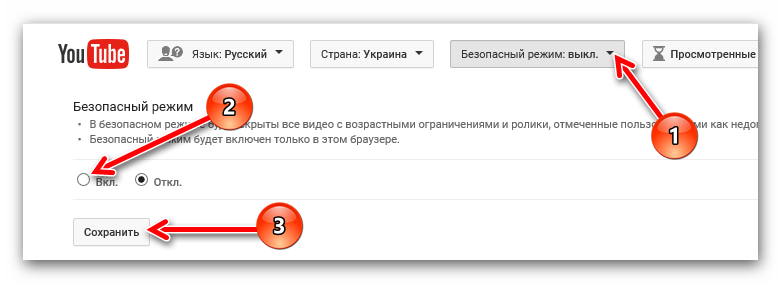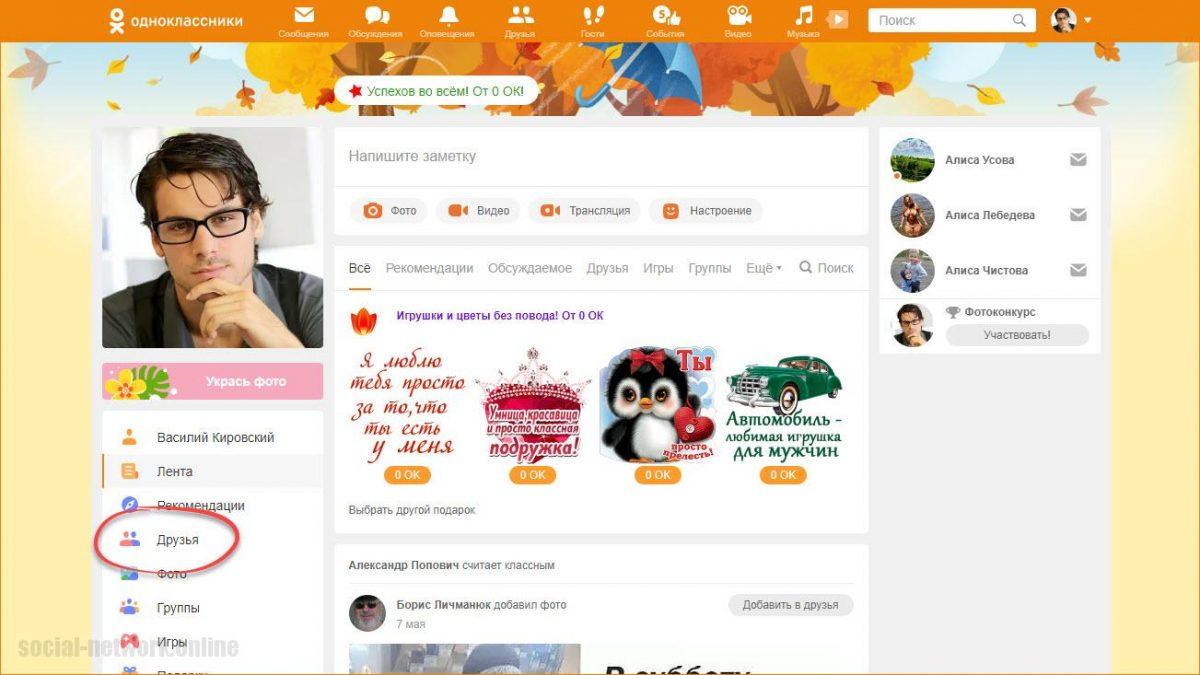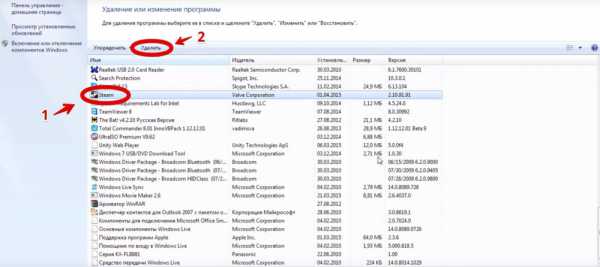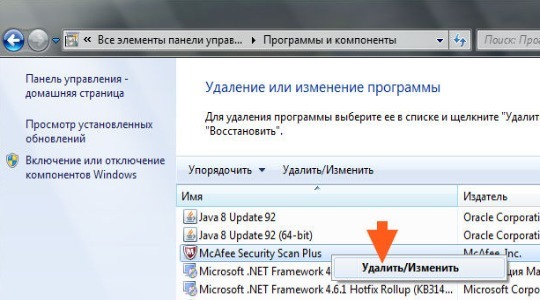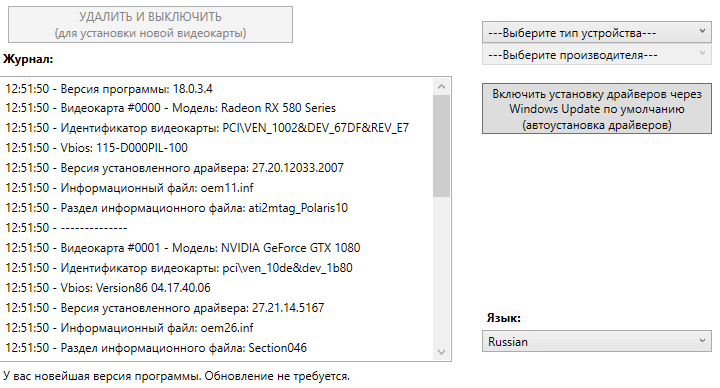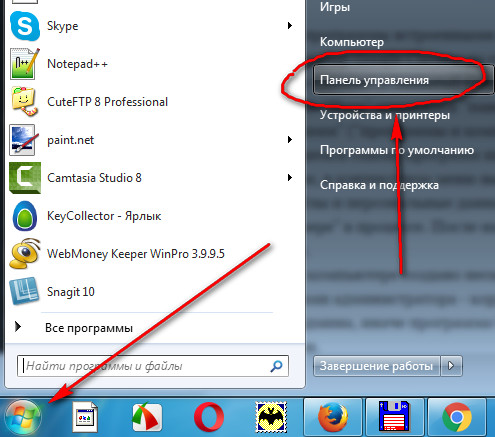Как удалить друзей в вк: частично или полностью
Содержание:
Как в Контакте удалить себя из подписчиков другого человека и сообщества
2 варианта отписки от другого человека
Удалить себя из списка подписчиков можно двумя способами — вручную и с помощью специального расширения для браузера.
Первый вариант будет удобен для тех, кто подписан на сравнительно небольшое число пользователей или сообществ. Чтобы воспользоваться им, потребуется зайти на страницу пользователя, подписчиком которого Вы являетесь, и навести курсор на надпись «Вы подписаны на…» под аватаром пользователя. В открывшемся списке будет строка «Отмена», при нажатии по которой подписка будет отменена.
И еще более простой вариант:
- зайдите в пункт меню «Друзья»
- затем жмите «Заявки в друзья»
- выбираем вкладку «Исходящие»
- перед нами разворачивается список тех на кого мы подписаны и здесь же мы можем легко от них отписаться, нажимая соответствующую кнопку «Отписаться» напротив каждого из несостоявшихся друзей.
Отписка от группы
Чтобы отписаться от группы, нужно зайти на страницу, в которой отображаются сообщества. Справа от каждого из них есть иконка, на ней изображены три точки. При наведении на них курсора откроется меню, в котором присутствует пункт «Отписаться». Клик по этому пункту отменит подписку на выбранную группу, однако, перед этим придется дать положительный ответ на запрос подтверждения действия.
Описанный выше способ является наиболее надежным, однако, если пользователь подписан на большое количество групп, он потребует большого количества времени.
Тем, кто хочет быстро отписаться от всех сообществ, или большей их части, поможет специальное расширение для браузера Chrome. В качестве примера можно привести Instrumentum, но существуют и другие варианты.
После того, как расширение будет скачано, потребуется открыть его и войти в аккаунт ВК, разрешив приложению доступ к странице. После этого в расширении потребуется кликнуть по клавише «Моя страница» и выбрать «Очистка списка сообществ». Процесс может занять определенное время, напрямую зависящее от количества подписок.
Возможные сложности при использовании расширения
Пользователи, использующие устаревшую версию браузера могут столкнуться с такой проблемой, как невозможность установки расширения. Чтобы исправить ситуацию, потребуется обновить браузер, что не займет много времени.
Еще одна возможная проблема, возникающая далеко не всегда — необходимость вводить капчу. Дело в том, что при выполнении множества однотипных действий система может решить, что их выполняет робот. Поэтому нужно иметь ввиду вероятность того, что потребуется тратить время на ввод капчи.
Главным плюсом использования программы является максимальная автоматизация процесса отписки от сообществ. Однако, зная, как в Контакте удалить себя из подписчиков другого человека, можно без использования различных программ, самостоятельно отписаться и от ненужных групп.
Как удалить заявку в друзья в Вконтакте
Разработчики социальной сети предусмотрели оба варианта развития событий, предоставив пользователю возможность удалить как нежелательное приглашение, так и самому удалиться из подписчиков другого человека. Для этого достаточно воспользоваться встроенным функционалом Вконтакте. Использовать какие-либо сторонние приложения или расширения не рекомендуется, так как вы просто зря потратите время, а можете и причинить вред своему профилю.
Удаление входящих заявок
Все входящие заявки, которые вы отклонили, автоматически переходят в разряд подписчиков. Пользователь, попавший в число ваших подписчиков, может видеть ваши обновления ленты, истории, фотографии и другие новости. При этом его новости вам никак не видны. Исключением может быть только закрытый профиль. В таком случае отклонённый человек никуда не попадает, следовательно, ваших новостей не видит. Однако при открытии профиля, он автоматически перейдёт в число ваших подписчиков.
Давайте рассмотрим, как избавиться от нежелательного предложения дружить, не оставляя при этом пользователя в подписчиках и не меняя тип своего аккаунта.
Откройте раздел «Друзья» или нажмите на иконку оповещений, что расположена в верхней части экрана.
Здесь обратите внимание на заявку, которую собираетесь отклонить. Нажмите на «Оставить в подписчиках».
Теперь откройте профиль этого человека.
Нажмите на иконку в виде троеточия, что расположена под главной фотографией пользователя
Из контекстного меню потребуется выбрать пункт «Заблокировать (имя)».
Подтвердите блокировку. После этого человек попадёт в «Чёрный список». Он не сможет видеть информацию о вашей странице и писать вам личные сообщения, при этом в подписчиках его не будет.
Если вам не нужно «разращивать» свой «чёрный список», то вы можете удалить этого человека через час. После этого он не будет у вас в списке заблокированных, но и в подписчиках не появится. Однако, если вы удалите этого человека из «чёрного списка» раньше времени, он может автоматически переместиться в подписчики.
Удаление исходящей заявки
Если вы ранее отправляли кому-то заявки в друзья, которые не были приняты пользователем, то вы автоматически становитесь подписчиком этого человека. Исключение может быть только в том случае, если человек проделал с вами процедуру, описанную выше.
Даже если вы отправляли заявку закрытому профилю, то всё равно окажитесь у него в подписчиках, просто не будете нигде отображаться до тех пор, пока профиль не откроют.
Удалить свои заявки в друзья в Вконтакте можно по следующей инструкции:
В главном меню переключитесь на вкладку «Друзья».
Обратите внимание на правое навигационное меню. Там нужно переключиться на пункт «Заявки в друзья».
Вместо перечня всех своих друзей у вас появится две вкладки «Входящие» и «Исходящие»
Переключитесь на вторую.
В списке пользователей найдите того, от которого требуется отписаться. Для данного действия используйте кнопку «Отписаться» или «Отменить заявку». Пользователь не получит никаких уведомлений о том, что вы от него отписались.
Удалится свои заявки в друзья или заявки от других пользователей в Вконтакте достаточно просто. Надеемся у вас всё получилось.
Опасный способ
Существует также не очень безопасный способ удалить всех друзей сразу из вк. Осуществляется это при помощи определенных программ. Одна из них называется Vkbot. Опасным этот способ является, потому что программу приходится скачивать с неизвестных сайтов. К тому же есть возможность, что такая программа украдет ваш пароль и логин от страницы Вконтакте.
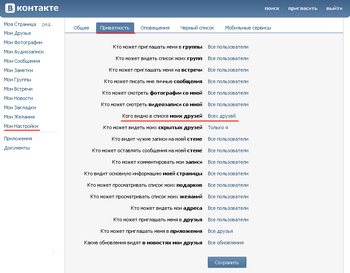
Если вы все-таки решить воспользоваться этим способом, то вот алгоритм действий:
- Необходимо скачать программу Vkbot на одном из сайтов.
- Теперь нужно распаковать программу и установить ее на своем компьютере.
- В данной программе нужно будет провести авторизацию. Для этого укажите свой номер телефона или адрес почты, а также пароль.
- Теперь необходимо выждать, пока программа загрузиться, после нажмите кнопку «Профиль».
- В этой программе вы обнаружите кнопку с названием «друзья», нажимайте на нее.
- За этой кнопкой вы увидите перечень возможных действий, а именно:
- Удаление всех товарищей.
- Удаление всех товарищей, исходя из ваших критериев.
- Одобрение заявок, исходя из ваших критериев.
- Удаление высланных заявок.
- Импортация друга из файла.
- Экспортация.
- Экспортация не вашего друга.
- Уведомление о том, ваш друг теперь пользуется сетью вконтакте.
Что делать дальше
Можно все оставить как есть. Раздел подписанных лиц опустел, но заполнился другой. Заблокированные подписчики находятся в черном списке. Его тоже можно очистить, чтобы там не было лишних людей. Сначала зайдем в настройки.
Дальше идем в нужный нам раздел.
Если вы передумали блокировать товарища, то в течение 10 – 15 минут можно убрать его из данного перечня, и он вернется в подписной лист. Позже удаление приведет к тому, что эта особа перестанет находиться в рядах нежелательных гостей и несостоявшихся друзей. И на вашей странице не будет никаких напоминаний о ней. Чтобы все сработало наверняка, лучше подождать несколько часов и затем отменить блокировку.
Я так и делаю. У меня нет причин отправлять в бан незнакомых людей, которые ничего плохого мне не сделали. И даже если они уже заблокированы администрацией, я их убираю из своего перечня нежелательных гостей, чтобы не хранить лишнюю информацию в профиле.
Для этого нужно нажать на соответствующую надпись рядом с человеком, которого мы хотим удалить из черного списка.
Те же действия можно сделать в телефоне, открыв раздел в настройках.
И теперь удалить тех, кого нет необходимости блокировать.
Все, информация о человеке удалена с вашей странички. Если это незнакомец, который когда-то хотел подружиться, то скорее всего он вас больше не потревожит. Если же это назойливый поклонник, то есть смысл оставить его заблокированным, чтобы оградить себя от общения с ним.
Программы для действий с друзьями в ВК
Имеется множество различных сервисов и ПО для взаимодействия с друзьями в соцсетях. Например, быстро удалять или принимать заявки, стирать сообщения, удалять друзей и прочие.
Программы для удаления товарищей:
- VkCleanAcc – позволяет удалить их, выбирая их по критериям. К таковым относятся: удаленные или заблокированные пользователи. люди, не имеющие аватара. юзеры, не заходившие много дней в ВК, пользователи с закрытой стеной или недоступными личными сообщениями. Также возможно разделение по половой принадлежности.
- Vikey Zen – расширение для ВК, позволяющее упростить множество функций: можно удалять друзей, которые долго не заходили, или у которых нет аватара. удалить тех, кто есть или отсутствуют в твоем списке. Можно очистить исходящие заявки или узнать, как давно ты общался с определенным пользователем. можно удалять людей, с которыми нет переписки или понизить человека в списке товарищей.
- Cleaner VK – надежная утилита для очистки страницы ВК. Позволяет удалять ненужные записи со стены по фильтрам, удалять группы по критериями, избавляться от множества фотографий сразу, от аудиозаписей и от товарищей.
Сервисы для просмотра скрытых друзей:
- 220vk.com – после перехода на этот сайт нужно открыть пункт «Скрытые друзья». В небольшой поисковой строке нужно ввести краткое имя аккаунта или ID того профиля, который нужно проверить, после чего следует нажать «Искать скрытых». Начнется поиск и если он завершится успешно, система покажет всех скрытых пользователей. Также тут имеются и другие возможности, например, можно узнать, кто добавил тебя в ЧС или скрывает от остальных.
- vkcity4me – позволяет ввести ссылку на требуемого пользователя в зону для поиска, далее нужно кликнуть «Посмотреть скрытых друзей». На новой странице укажи проверочный код и щелкни «Начать следить…», после этого – «Перейти к друзьям». Далее нужно выбрать скоростной или полноценный поиск.
Скоростной поиск позволяет быстро найти скрытых друзей, но не так эффективно. Чтобы использовать полноценный поиск, нужно залогиниться в ВК. Так ты откроешь данные профиля для этого сайта. Чтобы перестраховаться – стоит использовать дополнительный аккаунт, а не основной. В момент поиска на странице отобразятся аккаунты скрытых товарищей, если их удастся обнаружить.
Теперь рассмотрим программы для добавления друзей ВКонтакте.
Бробот
Brobot автоматизирует процесс добавления в друзья и отправки приглашений в сообщества. Делается это с учетом различных факторов. Можно посещать только те страницы, которые попадают под нужную категорию. При этом можно добавляться, отправляя текст и оценивая записи на стене. Можно и заявки принимать, исходя из критериев.
Можно сделать так, чтобы софт сам обращался к аудитории, позволяя повысить конверсию. Но для этого нужно подобрать список ID. Фривольная версия программы поддерживает функцию накрутки друзей в ВК.
ВКБот
Эта программа для добавления друзей в ВК была недавно обновлена. Теперь VKBot позволяет добавлять до 40 людей в сутки с одного аккаунта. Также она может приглашать людей в сообщество, на встречу либо в выбранное приложение.
Чтобы воспользоваться ею, необходимо:
- Загрузить ВКбот и запустить, введя логин и пароль от страницы ВК.
- Отобразится рабочее окно.
- В нем нужно щелкнуть на раздел «Инвайтинг» и выбрать пункт «+40 человек в друзья».
Готово, теперь для добавления новых друзей ничего не нужно делать.
Очистка удаленных страниц друзей ВК
Как нетрудно догадаться, ни на официальном сайте ВКонтакте, ни в мобильном приложении по умолчанию не предусмотрено средств для автоматического удаления приятелей, включая удаленные страницы. В связи с этим в обеих версиях придется воспользоваться сторонним, но все же достаточно безопасным ПО.
Вариант 1: Расширение для браузера
На сегодняшний день существует не так много ПО для ВКонтакте, способного оказать реальную помощь в решении тех или иных задач. Одним из подходящих вариантов является расширение Tool 42, доступное для установки в интернет-обозреватель Google Chrome.
- Перейдите по представленной выше ссылке на официальную страницу расширения и воспользуйтесь кнопкой «Установить». Добавление необходимо будет подтвердить через всплывающее окно браузера.
Кликните ЛКМ по значку Tool 42 на верхней панели расширений Google Chrome, чтобы открыть настройки. Тут в первую очередь воспользуйтесь кнопкой «Авторизоваться через ВКонтакте», и если нужно, укажите данные от учетной записи.
Выполнив авторизацию через социальную сеть, предоставьте приложению доступ к учетной записи. Большое количество требований связано с возможностями расширения, способными выполнить многие задачи в автоматическом режиме.
Оказавшись на главное странице Tool 42, в блоке «Категории» разверните список «Друзья». Для продолжения необходимо выбрать функцию «Очистка друзей».
По завершении поиска отобразится еще одно меню с несколькими списками и автоматически выполненным подсчетом. Установите галочку рядом с полем «Удаленные», и если нужно, «Забаненные».
Чтобы начать очистку, воспользуйтесь расположенной ниже кнопкой «Удалить из друзей».
На свое усмотрение снимите галочки рядом с некоторыми из пользователей и нажмите «Удалить». После этого начнется процедура очистки, как правило, выполняемая менее чем за минуту и полностью безопасная для аккаунта.
Очистка подписчиков
В качестве дополнения не будет лишним упомянуть веб-приложение Tool 42, доступное для запуска в официальном сообществе ВК и ограниченное только функциями просмотра. Его можно использовать для быстрого поиска имен удаленных пользователей, чтобы впоследствии вручную произвести удаление.
Благодаря представленной инструкции вы легко избавитесь сначала от удаленных страниц, а потом и от входящих заявок в друзья. Однако помните, обратить действия будет невозможно, так как расширение не предоставляет таких функций, а удалившиеся пользователи вряд ли смогут снова отправить заявку по техническим причинам.
Вариант 2: Приложение для телефона
Если вы предпочитаете использовать мобильное устройство или попросту не имеете доступа к ПК, существует альтернативная версия того же расширения Tool 42, представленная отдельным приложением. Преимуществом над любыми другими аналогами является поддержка им и iOS, и Android.
- Разверните установленное приложение и на стартовой странице нажмите кнопку «Авторизоваться через ВКонтакте». После этого потребуется выполнить вход с использованием данных от учетной записи и предоставить доступ к странице.
Оказавшись на экране с главным меню, коснитесь пункта «Друзья», а далее воспользуйтесь опцией «Очистка друзей».
Установите метку рядом со строкой «Удаленные» и «Забаненные», если хотите избавиться от «собачек». Для продолжения воспользуйтесь кнопкой «Удалить из друзей» в нижней части экрана.
На завершающем этапе снимите галочку с пользователей, которых хотите оставить, и нажмите «Удалить из друзей». Это действие запустит работу приложения, и все выбранные друзья окажутся в подписчиках.
Если вы не хотите отдельно выполнять очистку подписчиков от удаленных страниц, но «собачки» все равно требуется удалить, используйте кнопку «Добавить в черный список» на экране с выбором списка. Такой подход позволит заблокировать пользователей, а не переносить в подписчики.
Очистка подписчиков
- Кроме очистки друзей от удаленных страниц, если вы не стали сразу блокировать пользователей, можно воспользоваться другой опцией приложения. Для этого откройте главное меню, разверните пункт «Подписчики» и выберите «Очистка подписчиков».
Выберите один из представленных списков и нажмите кнопку «Добавить в черный список». Как и в случае удаления, дополнительно можете отключить блокировку некоторых пользователей.
Иногда во время работы программы на Android ниже седьмой версии могут возникать проблемы с открытием, несмотря на указанную поддержку пятой и шестой.
Как быстро удалить друзей ВКонтакте?
- Как удалить человека из друзей ВКонтакте
- Как заблокировать друга в ВКонтакте
- Как быстро удалить друзей ВКонтакте с помощью программы
- Как удалить друзей ВК с телефона
- Как удалить страницу ВКонтакте
Интерфейс и функционал социальной сети ВКонтакте иногда меняется. Описанные в этой статье способы удаления друзей – рабочие по состоянию на сентябрь 2020 года.
Как удалить человека из друзей ВКонтакте
Для того чтобы избавится от ненужного вам друга, необходимо нажать всего несколько кнопок. На это у вас уйдёт не больше 30 секунд:
Найдите этого человека в общем перечне друзей (вручную или через поиск), напротив его фотографии нажмите на троеточие, а затем выберите пункт “убрать из друзей”
Второй вариант – зайти на страницу друга и навести курсором на кнопку “У вас в друзьях” под его фото, нажать на стрелочку в правой стороны и выбрать пункт “Убрать из друзей”.
Но после этого удаленный друг останется вашим подписчиком, то есть сможет заходить к вам на страницу, следить за ее обновлениями и отправлять сообщения (если вы не установили в настройках, что отправлять сообщения могут только люди из списка ваших друзей).
В случае, если вы хотите избавиться от бывшего друга окончательно, чтобы он даже не оставался в списке ваших подписчиков, необходимо зайти в список подписчиков на вашей странице
а над фотографией человека нажать крестик, который находится справа вверху;
После этого система попросит вас подтвердить действие.
Нажмите кнопку “Продолжить”, и человек будет заблокирован (отправлен в черный список)
Как заблокировать друга в ВКонтакте
Заблокированные пользователи не смогут просматривать вашу страницу, получать информацию об обновлениях, оставлять комментарии или писать вам сообщения. На вашей странице им будет видно только ваше фото и имя.
Для того чтобы заблокировать одного из пользователей ВК, необходимо зайти в настройки.
Там в правой части экрана выбрать раздел – чёрный список.
Именно в этот перечень необходимо внести того, кого больше не хотите видеть своим другом, а также кому вы хотите ограничить доступ ко всей информации на своей странице.
Нужно заметить, что ВК автоматически предложит вам заблокировать кого-то из своих подписчиков.
Если же этого человека нет у вас в подписчиках, вам нужно ввести в строку поиска ссылку на его страницу ВК (не имя, а именно ссылку на страницу)
После этого человек из черного списка не сможет с вами связаться в ВКонтакте.
Стоит обратить внимание, что сегодня существуют программы, которые разработаны специально для удаления друзей ВКонтакте. Видеокурс по удалению друзей ВКонтакте:
Видеокурс по удалению друзей ВКонтакте:
Как быстро удалить друзей ВКонтакте с помощью программы
Будьте осторожны при скачивании такого рода программ с непроверенных или подозрительных сайтов, потому как через них мошенники запросто смогут узнать ваш логин и пароль от страницы в ВК, если вы скачаете программу для удаления друзей на таком сайте.
Мы уже рассматривали, как почистить свою страницу с помощью программы Instrumentum.
В этом приложении вы можете удалить всех из списка своих друзей, а также добавить всех подписчиков в друзья, удалить все исходящие заявки в друзья и одобрить все заявки в друзья.
Как удалить друзей ВК с телефона
Удалять друзей также можно с помощью мобильного приложения ВКонтакте.
Зайдите на свою страницу и выберите в меню пункт “Друзья”
Нажмите на имя друга, которого хотите удалить
Вы попадате на страницу друга. Нажмите на троеточие в верхней правой части экрана и выберите пункт “Удалить из друзей”.
Если нужно удалить всех или сразу много друзей, зайдите с телефона в Play Market и наберите в строке поиска “ВК помощник”. Вам выпадет список программ. Выберите первую – Cleaner VK и нажмите кнопку “Установить”.
Нажмите кнопку “Разрешить”
После этого выберите пункт “Очистка страницы” и перейдите в раздел “Друзья”
Вы увидите много опций, что можно сделать со своими друзьями ВК. Если нужно полностью почистить список друзей, выберите пункт “Удалить всех” и подтвердите действие
Как удалить страницу ВКонтакте
Для удаления своей страницы, заходите в настройки и прокручиваете мышкой ленту до самого низу, там увидите надпись «вы можете удалить свою страницу», выбираете эту функцию и готово — ваша страница удалена.
ВКонтакте – интересная и многогранная социальная сеть, которая дает пользователям массу возможностей для общения, развития и заработка.
Если вы хотите знать больше о заработке ВКонтакте и других способах заработка в Интернете, здесь находится вся самая полезная и актуальная информация: 50 лучших способов заработать в Интернете
Удаляем сразу всех друзей ВКонтакте
Администрация ВКонтакте, к большому сожалению, не предусмотрела для участников ресурса возможности одномоментного удаления всех друзей из личного аккаунта. Поэтому, если вы не успели подружиться с большим количеством пользователей, то проще всего воспользоваться традиционным способом и убирать каждого юзера из френдлиста индивидуально. О том, как это нужно делать, читайте в другой статье на нашем сайте.
Подробнее: Удаление друзей ВКонтакте
Но если у вас сотни или тысячи друзей, то этот метод вам не подойдёт. Посмотрим, что можно придумать в такой ситуации.
Способ 1: Специальный скрипт
Для одновременного удаления сразу всех людей из списка своих друзей можно попробовать применить специально написанные для этой цели скрипты, то есть программный сценарий, который будет автоматизировать поставленную перед нами задачу. Набор таких команд можно найти в сообществах ВКонтакте, а при желании и познаниях в программировании написать самостоятельно.
- В любом интернет-обозревателе заходим на сайт ВКонтакте. Проходим авторизацию для входа в свой профиль, введя в соответствующие поля логин, которым является номер телефона или адрес электронной почты, и пароль. Подтверждаем вход в свой аккаунт кнопкой «Войти».
В левой колонке выбираем раздел «Друзья», куда и перемещаемся для дальнейших манипуляций.
Нажимаем на клавиатуре сервисную клавишу F12. В нижней части веб-страницы открывается окно «Средства разработчика», в верхней панели инструментов которого кликаем левой кнопкой мыши по графе «Консоль», открывая соответствующую вкладку.
Копируем и пробуем вставить в свободное поле за каретку следующий скрипт:
Можно попробовать такой сценарий:
Система безопасности потребует подтверждения наших действий. Набираем фразу: «Разрешить вставку» и жмём Enter.
Вставляем текст скрипта. Клавишей Ввод запускаем процесс. Каждую секунду будет удаляться по 30 друзей. Дожидаемся окончания полной очистки френдлиста. Готово!
Способ 2: Приложение VkCleanAcc
Существуют также программы и плагины для различных браузеров, существенно расширяющие возможности пользователя ВКонтакте по управлению своим профилем. Попытаемся в качестве примера воспользоваться одним из таких приложений, которое разработано, в том числе и для быстрого удаления всех своих товарищей из списка друзей. Называется оно VkCleanAcc.
- Скачиваем архив с программой VkCleanAcc, распаковываем его в удобную для вас директорию на жестком диске. Приложение занимает всего несколько мегабайт и не нуждается в процессе инсталляции. Заходим в папку с программой и запускаем её. В открывшемся окне совершаем клик левой кнопкой мыши по пункту «Авторизация».
Вводим в соответствующие поля логин и пароль доступа к своему профилю ВКонтакте. Нажимаем кнопку «Войти».
Приложение подтверждает, что аутентификация успешно пройдена и список ваших друзей загружен. Ставим отметку в строке «Удалить всех друзей». Хорошо думаем о последствиях своих действий и щёлкаем по значку «Старт» и ждём, пока завершится удаление.
Вы также можете удалять пользователей из приятелей в этом приложении по определённым критериям, что, согласитесь, тоже очень удобно и быстро.
Итак, как мы установили, для одновременного удаления всех друзей ВКонтакте можно использовать специальные скрипты или программы. Выбор способа остаётся за вами. Главное — основательно обдумать возможные последствия ваших манипуляций. Реально знакомые вам люди могут обидеться и расценить ваши действия как недружественные.
Опишите, что у вас не получилось.
Наши специалисты постараются ответить максимально быстро.